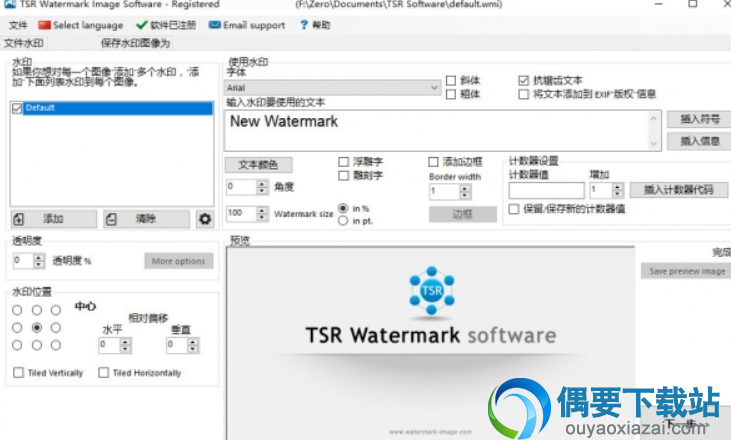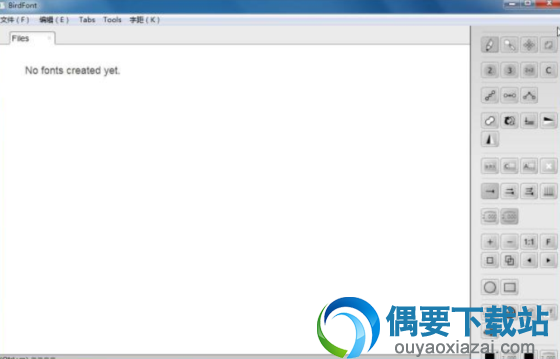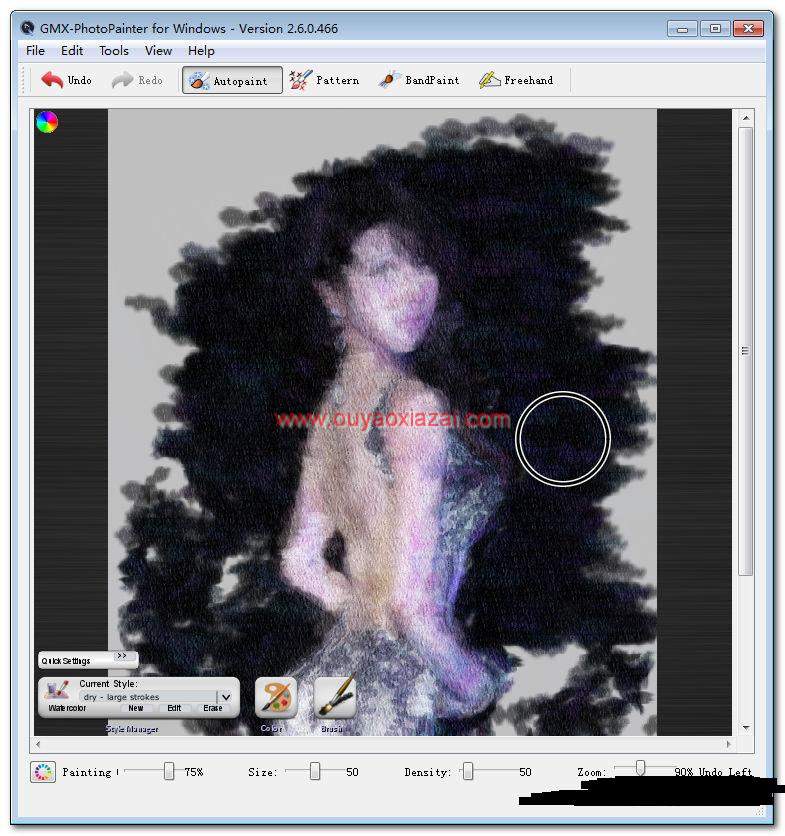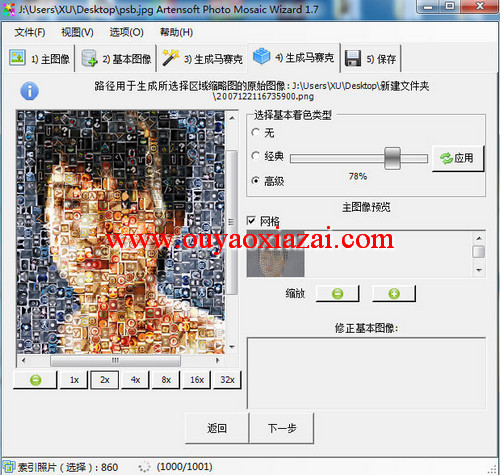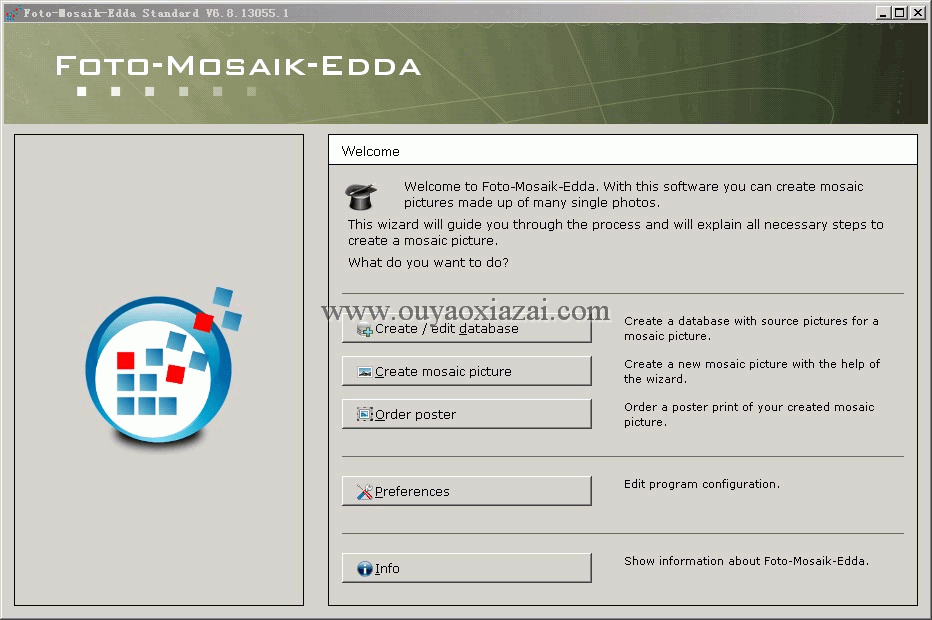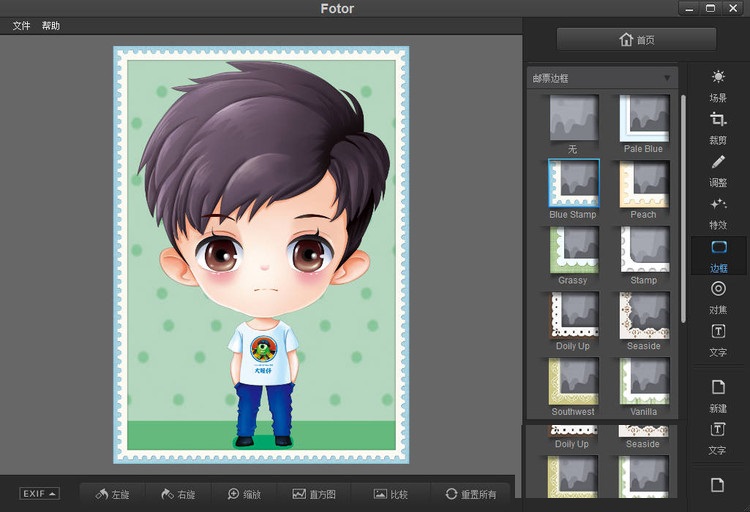应用介绍
同类应用
下载地址
应用介绍
tsr watermark image破解是一个功能强大的轻量级水印制作软件。tsr watermark image中文版集水印管理、水印参数配置、日志管理等应用于一体,提供强大的水印制作添加服务,不仅可以将文字、图片等作为水印来源,还可以进行透明度设置、批量操作等,并支持JPEG,TIFF,PNG,BMP与gif等文件格式。
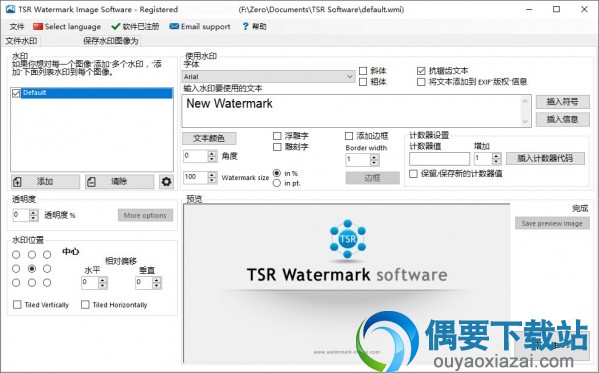
每张照片添加多个水印。
每个图像保存在多个输出目录中,这样你可以easyli在一次运行中生成缩略图等。
添加文字水印,这是正常的,压花的,轮廓分明的边框水印。
自动旋转的水印图象的基础上的取向EXIF标签-写入到图像由很多现代化的相机。
添加水印的图像EXIF信息在生成的文件使用的文字。
保留或删除EXIF信息的jpeg文件(相机型号/的伦泽模型/等等等。)
输出水印的照片为JPEG,TIFF,PNG,BMP与gif文件格式。
指定水印输出的质量保存为JPEG图像时,
角度使用您的照片水印的文字
将背景水印在数字图像,图片,照片
同时拍摄的图像调整水印的图像/照片
水印的照片使用另一个图像,照片或图片
水印的照片使用自己的文字,你要的颜色与样式。
保持在目标目录或目录结构结合到一个目录中的所有批次水印图像
跳过或覆盖现有的水印图像/照片在目标目录
命令行选项来自动加载的配置文件与批量水印照片。
自动检测新版本的TSR水印图像软件。
点击NEXT进入下一步。
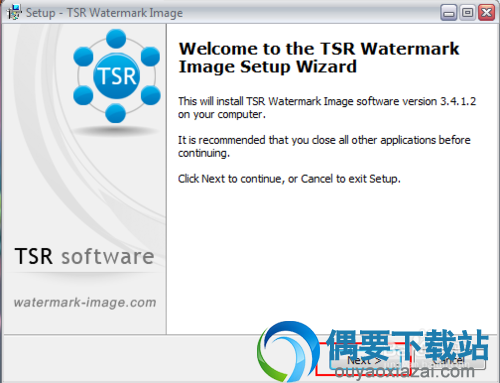
阅读协议,而后点击NEXT进入下一步。
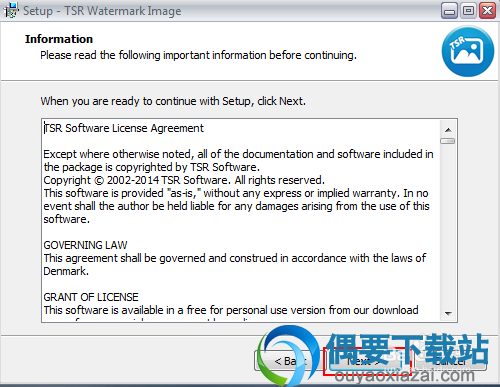
下图可供参考,选择安装路径,而后点击Next进入下一步。
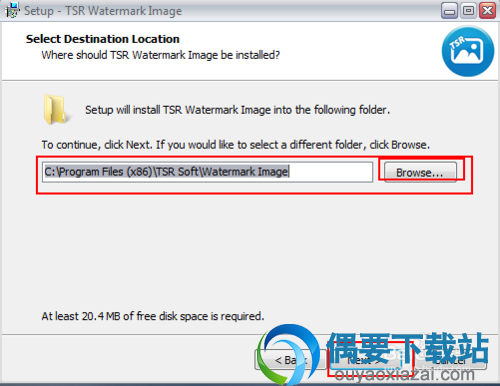
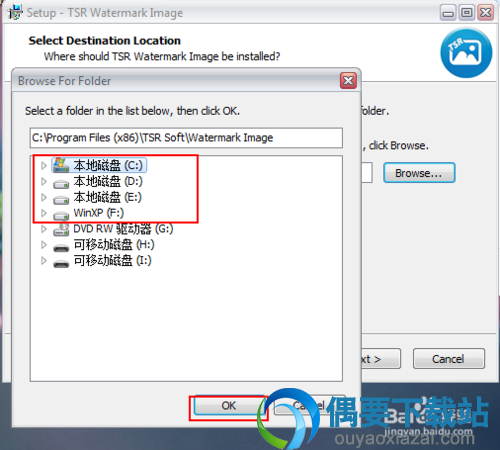
点击NEXT进入下一步。
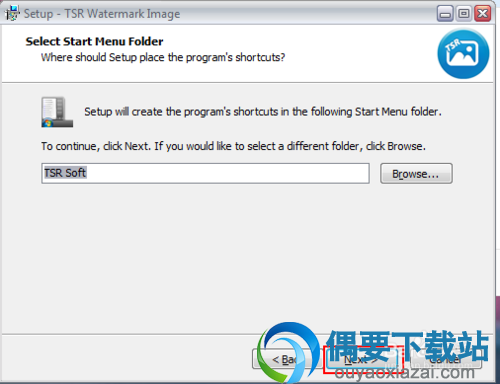
下图可供参考,选择创建快捷方式,而后点击Next进入下一步。
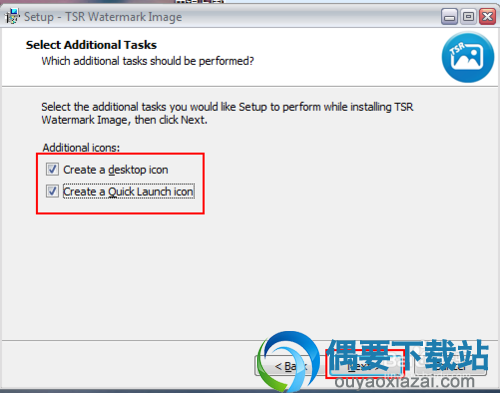
点击Install进入下一步。
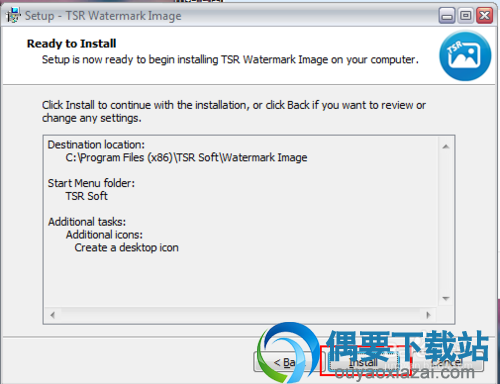
选择是否启动软件,并点击Finish完成整个安装过程。
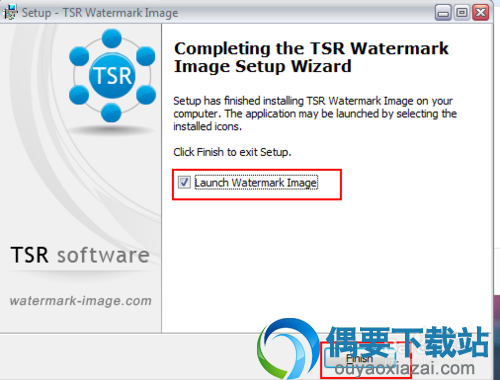
2、在界面的左上角使用鼠标点击selectlanguage按钮,单击它之后在弹出的界面中选择简体中文一栏即可!
使用鼠标点击下方的添加按钮!
进入水印的添加界面之后选择自己想要添加的水印,小编使用文字与图片都给大家演示一下!
5、使用文字在输入之后大家可以对它的显示大小、颜色等信息调整
接着寻找图片的模式,点击之后在右侧的窗口之后使用选择按钮找到自己需要添加的图片水印!
完成之后依旧是可以对图片水印进行设置!
水印设置好了之后我们来添加一下文件,在文件水印选项卡中使用加入文件将自己需要的图片打开
接着在水印界面之后我们就可以看见添加的效果了,大家还可以在左下角使用水印位置一栏更改水印的显示位置。完成之后单击下一步按钮!
10、在下图所示的界面之后使用选择按钮来设置图像的保存位置与输出格式的信息!
最后等待软件自动输出即可!
使用上述步骤就可以在TSRWatermarkImage软件中添加上水印了!
修正了丹麦翻译。
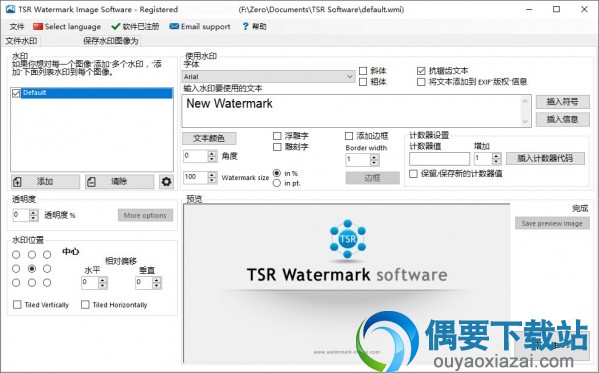
【基本介绍】
TSR Watermark Image可以添加数字水印到图像,透明度支持自定义。你可以使用文字或其他作为水印的图片创建水印来源。如果您要添加水印的背景,你可以设置标志或文字,或多或少透明,并定义图像上的透明颜色或选择在上面的透明色的左上角第一个像素。您甚至可以使用photoshop,而不是到你的图片水印,这是一个让你所有的图片上的水印更快更简单的软件。【软件特点】
多国语言支持每张照片添加多个水印。
每个图像保存在多个输出目录中,这样你可以easyli在一次运行中生成缩略图等。
添加文字水印,这是正常的,压花的,轮廓分明的边框水印。
自动旋转的水印图象的基础上的取向EXIF标签-写入到图像由很多现代化的相机。
添加水印的图像EXIF信息在生成的文件使用的文字。
保留或删除EXIF信息的jpeg文件(相机型号/的伦泽模型/等等等。)
输出水印的照片为JPEG,TIFF,PNG,BMP与gif文件格式。
指定水印输出的质量保存为JPEG图像时,
角度使用您的照片水印的文字
将背景水印在数字图像,图片,照片
同时拍摄的图像调整水印的图像/照片
水印的照片使用另一个图像,照片或图片
水印的照片使用自己的文字,你要的颜色与样式。
保持在目标目录或目录结构结合到一个目录中的所有批次水印图像
跳过或覆盖现有的水印图像/照片在目标目录
命令行选项来自动加载的配置文件与批量水印照片。
自动检测新版本的TSR水印图像软件。
【支持语言】
多国语言支持,希腊,立陶宛,土耳其,斯洛伐克,瑞典,亚美尼亚语,英语,德语,意大利语,越南语,日语,匈牙利语,捷克语,罗马尼亚语,塞尔维亚语,西班牙语,芬兰语,法语,希伯来语,荷兰语,葡萄牙语(巴西与葡萄牙),支持中文(简体与繁体),印尼,俄罗斯,波兰与丹麦。【安装教程】
第一步,下载TSR Watermark Image点击NEXT进入下一步。
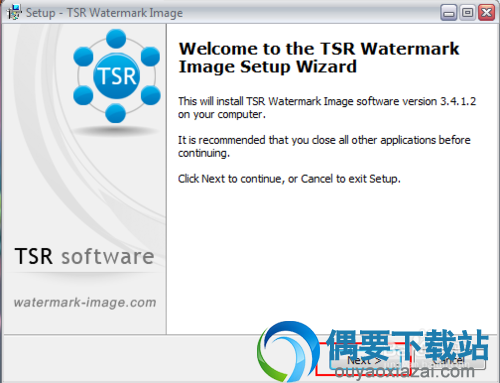
阅读协议,而后点击NEXT进入下一步。
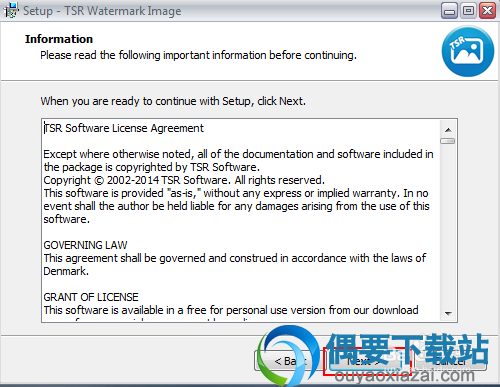
下图可供参考,选择安装路径,而后点击Next进入下一步。
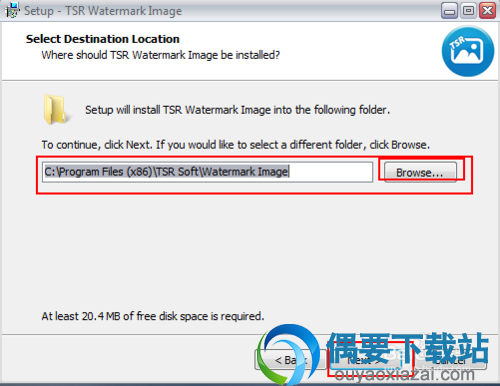
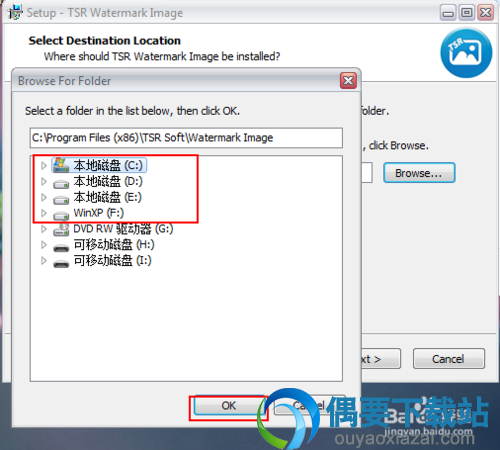
点击NEXT进入下一步。
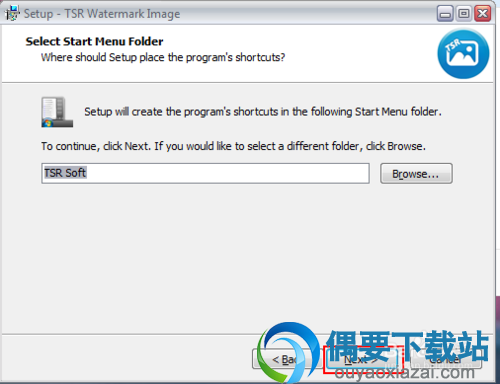
下图可供参考,选择创建快捷方式,而后点击Next进入下一步。
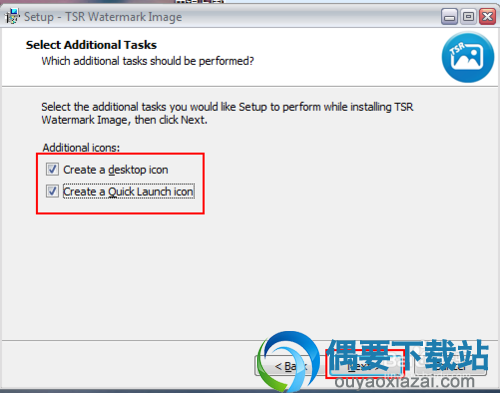
点击Install进入下一步。
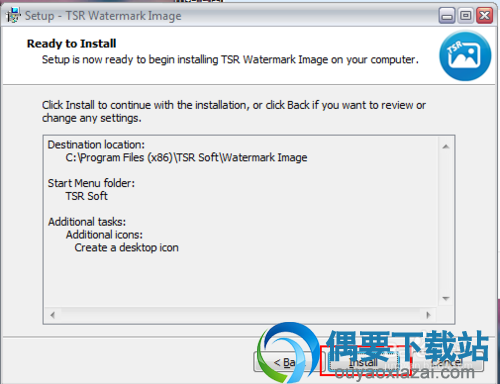
选择是否启动软件,并点击Finish完成整个安装过程。
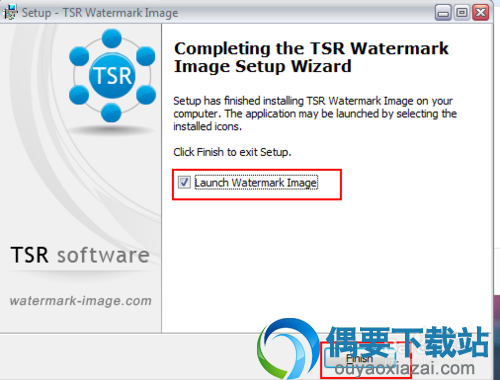
【中文设置】
1、第一步将电脑中的软件打开,小伙伴们可以看见界面是英文的,我们来设置一下语言!2、在界面的左上角使用鼠标点击selectlanguage按钮,单击它之后在弹出的界面中选择简体中文一栏即可!
【使用教程】
tsr watermark image添加水印教程使用鼠标点击下方的添加按钮!
进入水印的添加界面之后选择自己想要添加的水印,小编使用文字与图片都给大家演示一下!
5、使用文字在输入之后大家可以对它的显示大小、颜色等信息调整
接着寻找图片的模式,点击之后在右侧的窗口之后使用选择按钮找到自己需要添加的图片水印!
完成之后依旧是可以对图片水印进行设置!
水印设置好了之后我们来添加一下文件,在文件水印选项卡中使用加入文件将自己需要的图片打开
接着在水印界面之后我们就可以看见添加的效果了,大家还可以在左下角使用水印位置一栏更改水印的显示位置。完成之后单击下一步按钮!
10、在下图所示的界面之后使用选择按钮来设置图像的保存位置与输出格式的信息!
最后等待软件自动输出即可!
使用上述步骤就可以在TSRWatermarkImage软件中添加上水印了!
【更新日志】
完成了法语翻译。修正了丹麦翻译。